7 بدائل لـ Microsoft Paint -
من منا لا يعرف ما هو الرسام(Paint) ؟ لقد كان موجودًا منذ أن كان لديك أول جهاز كمبيوتر يعمل بنظام Windows(Windows) . لسوء الحظ ، كل تلك السنوات التي مرت لم تجلب الكثير من التغييرات المهمة لهذا التطبيق. ربما لديك بعض الذكريات الرائعة لاستخدامه ، لكننا نعتقد أن الوقت قد حان لتجربة شيء جديد وأفضل. في هذه المقالة ، نشارك سبعة بدائل مجانية لـ Paint . إنهم ليسوا منافسين حقيقيين لبرنامج Adobe Photoshop ، على سبيل المثال ، لكنهم بالتأكيد أقوى من برنامج الرسام(Paint) ، ويمكنك فعل المزيد معهم. هيا بنا نبدأ:
1. رسامي
المشكلة الرئيسية التي تعاني منها برامج الرسوم هي أن معظمها تحتوي على واجهات مستخدم معقدة. غالبًا ما تكون متشابكًا في العديد من طبقات الميزات والنوافذ ، ولا تعرف من أين تبدأ. My Paint هو بديل ممتاز بسبب واجهته البسيطة والبسيطة. لديها العديد من الميزات ، مثل مجموعة واسعة من الفرش التي تحاكي قلم رصاص وفحم وحبر. يمكنك أيضًا استخدامه مع الأجهزة اللوحية الرسومية لإنشاء رسومات أكثر احترافية. اللوحة القماشية غير محدودة ، لذا لن تضطر أبدًا إلى تغيير حجمها.

بديل Microsoft Paint(Microsoft Paint) : MyPaint
تنزيل: (Download: )MyPaint
2. Paint.Net
تم تصميم Paint.Net(Paint.Net) في البداية كبديل مجاني لـ Paint . ومع ذلك ، فقد نمت لتصبح واحدة من أقوى أدوات الرسم في السوق. واجهة المستخدم الخاصة به معقدة بعض الشيء ، لكن ميزاتها منظمة جيدًا ويسهل العثور عليها نسبيًا.
غالبًا ما تمت مقارنة هذا التطبيق مع Adobe Photoshop أو Corel Paint Shop Pro بفضل العديد من الأدوات والوظائف والتأثيرات المتنوعة. يمكنك استخدام هذا البرنامج للعديد من المهام ، مثل تحرير الصور وتكوين الصور. تتوفر بعض المكونات الإضافية التي تضيف المزيد من التأثيرات وتمنحك القدرة على العمل مع المزيد من أنواع الملفات.

بديل MS Paint: Paint.NET
تنزيل: (Download: )Paint.NET
3. الأعرج
يعد برنامج GIMP أو برنامج Gnu Image Manipulation(The Gnu Image Manipulation Program) أحد أكثر تطبيقات الرسوم تقديرًا. يمكن استخدامه كبرنامج رسم بسيط ، وبرنامج خبير لتنقيح الصور ، ومحول للصور. لديها مجموعة واسعة من أدوات الرسم ، مثل الفرشاة ، البخاخات ، أقلام الرصاص ، النسخ ، والتدرجات. حجم اللوحة القماشية محدود فقط بالمساحة المتاحة على القرص الخاص بك. أيضًا ، فهو يدعم كل تنسيق صورة تقريبًا ، لذا فهذه ميزة إضافية كبيرة.

الطلاء البديل: GIMP
لسوء الحظ ، لا يحتوي GIMP على واجهة مستخدم سهلة الاستخدام ، لذلك قد تواجه صعوبة في العثور على ما تحتاجه. في النهاية ، على الرغم من أنه يمكن أن يكون بديلاً ممتازًا لبرنامج الرسام(Paint) ، فقد لا يكون هو الذي يعجبك ، لذا تأكد من مراجعة التطبيقات الأخرى من دليلنا أيضًا.
تنزيل: (Download: )GIMP
4. إنكسكيب
إنكسكيب(Inkscape) ليس معروفًا مثل البرامج الأخرى التي نشاركها في هذه المقالة. ومع ذلك ، فهو مناسب إذا كنت تريد أن تصبح مصمم ويب أو رسامًا أو إذا كنت تحتاج فقط إلى محرر أو منشئ صور متجه عرضيًا. يوفر واجهة سهلة الاستخدام مع بعض أدوات الرسم المرنة ومتوافق مع العديد من تنسيقات ملفات الصور. على عكس البرامج المجانية الأخرى ، فإنه يحتوي على أداة نصية قوية ، بما في ذلك مجموعة واسعة من الخطوط ، ويتيح لك نقل الحروف أفقيًا ورأسيًا. يمكن أن يكون ذلك مناسبًا تمامًا عند إنشاء لافتة أو شعار أو رسم تخطيطي. إنكسكيب(Inkscape) متاح لأنظمة Windows و Mac OS و Linux .
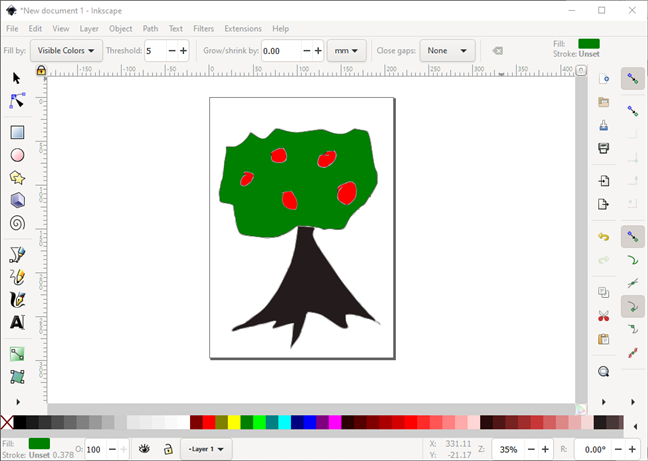
برنامج يشبه الطلاء: إنكسكيب
يتمثل الجانب السلبي الرئيسي لـ Inkscape في أنه يحتوي على منحنى تعليمي حاد إلى حد ما ، كما أن واجهة المستخدم الخاصة به معقدة للغاية بالنسبة للمبتدئين .(e)
تنزيل: (Download: )Inkscape
5. Artweaver
يحتوي Artweaver(Artweaver) على إصدار مجاني وإصدار متميز ، Artweaver Plus ، والذي يكلف حوالي 40 دولارًا أمريكيًا(USD 40) (أو 34 يورو(EUR) ). كما تتوقع ، لا تتوفر جميع الميزات في الإصدار المجاني. ومع ذلك ، فهو بديل ممتاز للرسام(Paint) . ذلك لأن معظم الأدوات المتميزة المتوفرة في إصدار Plus تدور حول تحرير الصور ، وليس الرسم.
يوفر Artweaver(Artweaver) أدوات قياسية لطلاء الصور وتحرير الصور ، مثل الفرش والتعبئة والتدرج وأداة التحديد والقص والمرشحات. علاوة على ذلك ، يدعم بديل MS Paint(MS Paint) الممتاز هذا المكونات الإضافية والطبقات والشفافية.

بديل الطلاء: Artweaver
تنزيل: (Download: )Artweaver
6. الطلاء EZ
تم تطوير EZ Paint(EZ Paint) لغرض محدد وهو أن يصبح بديلاً للطلاء(Paint) . يتميز بواجهة مستخدم مماثلة لـ Microsoft Paint ، مما يعني أنه سهل الاستخدام حتى من قبل المبتدئين. يتضمن العديد من أدوات الرسم المختلفة ، والأشكال ثنائية وثلاثية الأبعاد ، والقوام. في حين أنه يبدو أكثر تقدمًا قليلاً من الرسام ، إلا أنه في النهاية أحد أبسط بدائل (Paint)الرسام(Paint) وأكثرها سهولة في الاستخدام التي وجدناها على الإنترنت.

(Microsoft Paint)بديل Microsoft Paint : EZ Paint
تنزيل: (Download: )EZ Paint
7. طلاء جديد
أخيرًا وليس آخرًا ، بديل الطلاء الجيد هو (Paint)Fresh Paint . إنه تطبيق تم تطويره بواسطة ، مفاجأة ، Microsoft ! على الرغم من أنه ليس من المفترض أن يحل Fresh Paint محل تطبيق (Fresh Paint)Microsoft Paint الموجود في جميع أنظمة تشغيل Windows ، إلا أنه يمكن أن يكون بديلاً لبعض الأشخاص. Fresh Paint هو تطبيق يتم توزيعه عبر متجر Microsoft(Microsoft Store) لمستخدمي Windows 10 . يأتي مزودًا بواجهة مستخدم بسيطة تدعم إدخال اللمس والماوس والقلم ، مما يتيح لك الرسم أو الطلاء باستخدام أدوات القلم والقلم والزيت والألوان المائية وأدوات الباستيل. العيب الحقيقي الوحيد ، بالنسبة لنا على الأقل ، هو طلاء Fresh Paint(Fresh Paint)تم تصميمه لتقليد الرسم الواقعي ، لذلك لا يحتوي على أداة دلو. ؟؟؟؟ خلاف ذلك ، فهو بديل ممتاز MS Paint .

التطبيقات(Apps) مثل Paint : Fresh Paint (من صنع Microsoft )
تنزيل: (Download: )Fresh Paint
ما هو بديل Microsoft Paint المفضل لديك ؟
إذا كان برنامج الرسام(Paint) من Microsoft لا يلبي احتياجات تحرير الصور الخاصة بك ، فقد حان الوقت لإيجاد بديل أفضل. الخيارات التي قمنا بإدراجها هي أكثر برامج الرسم شعبية وتقديرًا على الإنترنت. نوصي بتجربتها والاحتفاظ بالبرنامج الذي تفضله مثبتًا على جهاز الكمبيوتر الخاص بك. كلهم أحرار ، لذا فإن الشيء الوحيد الذي "تخسره" هو القليل من الوقت. بعد تجربتها ، يرجى مشاركتنا البديل المفضل لديك من برنامج الرسام(Paint) .
Related posts
كيفية كتم علامة تبويب في Chrome و Firefox و Microsoft Edge و Opera
كيفية طباعة مقالة بدون إعلانات في جميع المتصفحات الرئيسية
كيفية جعل Google بلدي search engine في Microsoft Edge
كيفية استخدام Mobile browser emulator في Chrome و Firefox و Edge و Opera
كيفية الحصول على، تكوين، وإزالة Microsoft Edge امتدادات
17 من أفضل تطبيقات Windows 10 المجانية في متجر Microsoft
كيفية تغيير اتجاه جميع الصفحات في مستند Microsoft Word
7 طرق لتقليل وتضاعف التطبيقات في Windows 10
5 مشكلات تجعل Microsoft Edge متصفح ويب أسوأ من غيره
كيفية إلغاء ربط معرف Skype الخاص بك من حساب Microsoft الخاص بك
5 طرق للعثور على الإصدار الدقيق الذي تستخدمه من Microsoft Office
كيفية تنزيل الإصدار 64 بت من Office 365
كيفية استخدام Microsoft Edge Collections
كيفية استخدام تطبيق Get Help في نظام التشغيل Windows 10 للاتصال بخدمة دعم Microsoft
لماذا لدي تطبيقان من OneNote على الكمبيوتر اللوحي أو الكمبيوتر الشخصي الذي يعمل بنظام Windows 10؟
4 طرق لتنزيل PowerPoint مباشرة من Microsoft
4 طرق لمحاذاة النص في Microsoft Word
كيفية إضافة أرقام الصفحات في مستند Word (بدءًا من الصفحة 1 أو 2 أو 3 أو لاحقًا)
12 نصائح حول كيفية البحث في Windows 10
كيفية تحديد موقع الويب إلى شريط المهام أو Start Menu في Windows 10
